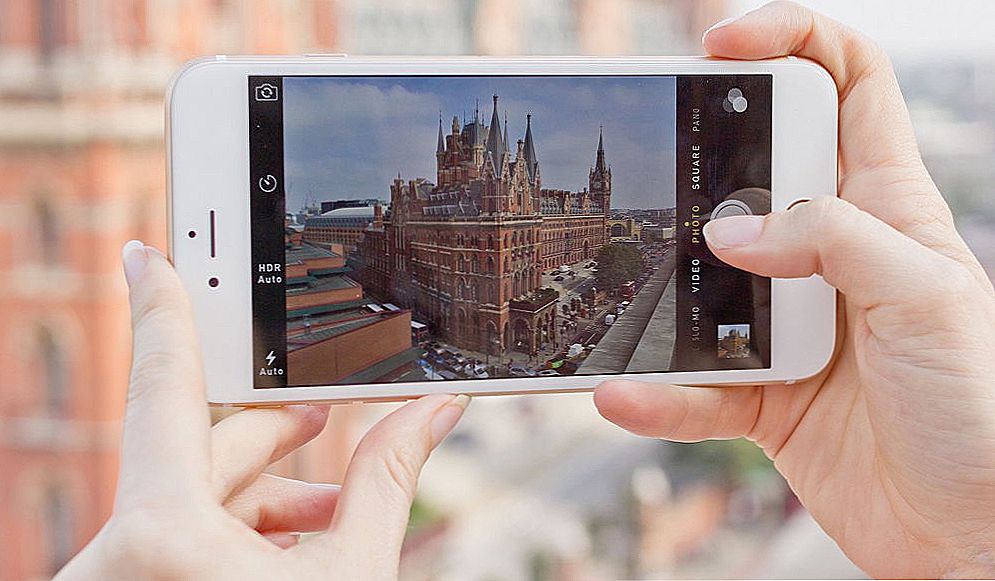Laptopy z dwiema kartami wideo są bardzo popularne w naszych czasach. Wbudowany komponent ma niskie zużycie energii, ale często nie może pochwalić się zwiększoną produktywnością. Jeśli używasz dyskretnej karty, laptop natychmiast uzyskuje dodatkową funkcjonalność, wydajność wzrasta, co pozwala użytkownikowi korzystać z urządzenia do różnych celów. Chcesz wiedzieć, jak przełączyć kartę graficzną na laptopa? Czytaj dalej!

Istnieją sytuacje, w których trzeba szybko przełączać się z wbudowanej karty graficznej na dyskretną
Treść
- 1 Za co odpowiada karta wideo?
- 2 Metody przełączania
- 2.1 Menedżer urządzeń
- 2.2 Korzystanie z systemu BIOS
- 2.3 Korzystanie z programów do pracy z kartami wideo
Za co odpowiada karta wideo?
Na wydajności grafiki komputerów i laptopów odpowiada karta graficzna lub karta wideo. Ważne jest, aby zrozumieć, że mocne elementy zużywają ogromną ilość energii pod obciążeniem. W przypadku komputerów stacjonarnych nie stanowi to problemu, ale laptop musi oszczędzać energię, aby pracować dłużej bez prądu.
Aby rozwiązać ten problem, eksperci zalecają użycie dwóch kart: wbudowanych i dyskretnych.Użytkownik z kolei będzie mógł wybrać to, co go interesuje w danym momencie - oszczędność energii lub wydajność.
Zintegrowana karta to urządzenie, które jest lutowane na płycie głównej przez oddzielny układ scalony lub osadzone w procesorze. Główną zaletą korzystania z tego adaptera jest niskie zużycie energii elektrycznej. Oczywiste negatywne - niska wydajność.

Jeśli mówimy o dyskretnej karcie wideo, daje to o wiele więcej możliwości. Dyskretny adapter jest podłączony osobno, podczas gdy działa on na takich samych zasadach, jak w przypadku karty graficznej na PC. W takim przypadku można uzyskać doskonałą wydajność, chociaż zużywa się więcej energii.
Metody przełączania
Istnieje wiele metod, za pomocą których można wyłączyć zintegrowaną kartę na laptopie lub aktywować tylko jeden z dwóch podłączonych do urządzenia. Służy do grania w grę o wysokich wymaganiach graficznych lub do pracy ze specjalnymi programami. Więc możesz przełączać karty:
- Z pomocą specjalnego oprogramowania zainstalowanego wraz ze sterownikami;
- Korzystanie z narzędzi systemu Windows (Menedżer urządzeń);
- Za pośrednictwem UEFI lub BIOS.
Menedżer urządzeń
W systemie Windows istnieje możliwość zmiany aktywnej karty wideo za pomocą menedżera urządzeń. Jeśli w ustawieniach są wyświetlane dwie karty, na przykład NVIDIA GeForce i Intel, po prostu kliknij na zintegrowaną kartę wideo prawym przyciskiem i kliknij "Wyłącz". Takie rozwiązanie po prostu wyłącza ekran laptopa. Możesz go ponownie włączyć, uruchamiając ponownie.

Ta metoda jest używana w rzadkich przypadkach przez użytkowników, którzy dokładnie wiedzą, jaki wynik chcą osiągnąć. Korzystanie z takiej sztuczki nie jest zalecane, jeśli używasz laptopa na poziomie prostego użytkownika.
Korzystanie z systemu BIOS
Metoda przełączania jest popularna w przypadku komputerów stacjonarnych, ta opcja jest obecna w prawie wszystkich systemach BIOS. Jeśli mówimy o netbookach, tutaj ten element nie zawsze może zostać znaleziony. Możesz to sprawdzić, naciskając klawisz F2 podczas ładowania urządzenia. Dla użytkowników Windows 8.1 i 8 istnieje jeszcze jedna opcja, aby przejść do BIOS-u - wybierz "Specjalne opcje rozruchu" w sekcji odzyskiwania parametrów PC (przez sam system).
W większości przypadków przełączanie aktywnej karty graficznej dla komputera odbywa się w sekcji Peryferia BIOS. Jeśli chodzi o laptopy, ten parametr jest często umieszczany w gałęzi Config lub Advanced.Eksperci zalecają szukanie elementu, który można przypisać do konfiguracji grafiki.

Ustawienia dotyczące zmiany zintegrowanego adaptera również mogą się różnić. W przypadku niektórych urządzeń po prostu kliknij pole "Wyłączone", dla innych przenieś potrzebną kartę do pierwszej pozycji na liście.
BIOS na różnych urządzeniach może być inny, ale główna esencja jest wspólna dla wszystkich.
Korzystanie z programów do pracy z kartami wideo
Podczas instalowania sterowników dla oddzielnego adaptera wideo instalowane są specjalne programy, które umożliwiają dostosowanie działania określonego elementu. Takie programy nazywają się Catalyst Control Center i NVIDIA Control Center.

Niezbędny element kart NVIDIA w tym programie nosi nazwę "Opcje 3D". Sam program będzie mógł działać, jeśli klikniesz prawym przyciskiem myszy w dowolnym pustym miejscu na pulpicie i wybierz "Panel sterowania NVIDIA". Innym sposobem jest znalezienie go na tacy, koło zegara. Procedura przełączania jest następująca:
- Wybierz pozycję "Zarządzaj ustawieniami 3D";
- kliknij "Ustawienia oprogramowania";
- dodaj wymagany plik * .exe. Aby to zrobić, dodaj ścieżkę, wybierając opcję "Dodaj".
Teraz, po uruchomieniu gry, system przełącza się na dyskretną kartę wideo.

Korzystając z narzędzia Catalyst opracowanego dla kart Radeon / AMD z procesorem Intel, możesz także przełączać karty ze zintegrowanych na dyskretne. Wystarczy znaleźć ikonę z tym programem w zasobniku systemowym i kliknąć na nią. Następnie wybierz "Przełączalna grafika" w sekcji "Zasilanie". Następnym krokiem jest określenie ścieżki do pliku, który powinien zostać uruchomiony na innej karcie graficznej (element "Inne aplikacje"). W przypadku podobnych kart, działających pod kontrolą procesora AMD, opracowano narzędzie AMD VISION. Możesz go znaleźć w prawym dolnym rogu obok zegara. Tutaj wszystko jest niezwykle proste:
- Wybierz "Wydajność";
- kliknij podwójną grafikę;
- Kliknij "Wyłącz", zapisz zmiany.